Настройка режимов доставки и накладных расходов центра обработки вызовов
В этой статье описывается настройка режимов доставки и накладных расходов для заказа центра обработки вызовов в Microsoft Dynamics 365 Commerce.
Когда заказ на продажу размещается в Dynamics 365 Commerce, если лицо, внесшее заказ на продажу, связано с каналом центра обработки вызовов, логика и правила используются для проверки режима доставки (режим доставки) и расчета накладных расходов за заказ.
При создании заказа на продажу, можно выбрать режим доставки в заголовке заказа на продажу и строках заказа на продажу. По умолчанию режим доставки, который вы выбрали в заголовке, используется для всех строк заказа на продажу. Тем не менее можно переопределить режим доставки по умолчанию в отдельных строках продажи в зависимости от требований. Можно также определить режим доставки в записи клиента. Затем, при создании заказов для клиента, этот режим доставки используется по умолчанию в заголовке заказа клиента.
В Commerce есть возможности, которые позволяют пользователям ограничить режимы доставки, которые могут использоваться по каналу, режимы доставки, которые могут использоваться для продуктов, и режимы доставки, которые являются действительными для конкретного места назначения доставки. накладные расходы можно определить так, чтобы добавить дополнительные платы в заказ клиента в зависимости от режима доставки, которые выбраны для заказа на продажу, и общей суммы заказа.
Определить режимы доставки
Прежде чем указывать, какие режимы доставки могут использоваться для заказов центра обработки вызовов, а также определять связанные с ними правила и накладные расходы, вы должны определить режимы доставки. Перейдите в раздел Продажи и маркетинг > Настройка > Распределение > Способы поставки. Выберите Создать, чтобы создать новый режим доставки. Кроме того, выберите в списке существующий режим доставки, а затем выберите Редактирование для внесения изменений.
В поле Режим доставки можно ввести любое буквенно-цифровое сочетание, в зависимости от потребностей вашего бизнеса. Затем можно использовать поле Описание для обеспечения дополнительного контекста. Поля Группа накладных расходов и Ускорить не являются обязательными и будут описаны более подробно далее в этой статье.
На экспресс-вкладке Каналы Commerce добавьте любой канал торговли, который может использовать режим доставки при создании транзакции в данном канале.
На экспресс-вкладке Продукты можно указать для каких продуктов и/или категорий продуктов, может и не может использоваться режим поставки. Например если продукт не может быть отгружен по воздуху из-за ограничений в связи с опасностью материалов (hazmat), убедитесь, что продукт или категория продукта исключена из всех режимов доставки, подразумевающих перелет.
На экспресс-вкладке Адреса можно указать для стран регионов, штатов может и не может использоваться режим доставки. Например заказы, которые доставляются на Гавайские острова или Аляску, не подходят для доставки наземным транспортом. Таким образом эти штаты должен быть исключены из любых режимов доставки, связанных со службой доставки наземным транспортом, но включены в любой режим доставки, связанный со службой доставки по воздуху.
Проверка режимов доставки для заказа центра обработки вызовов
После определения режимов доставки необходимо выполнить пакетное задание Обработка режимов доставки. В результате этого задания режимы доставки станут доступными, так, что они смогут использоваться в процессах заказа на продажу для каналов. Для запуска задания Обработка режимов доставки последовательно выберите пункты Retail и Commerce > ИТ Retail и Commerce > Обработка режимов доставки. Это задание должно выполняться в любое время, когда новые режимы доставки будут добавлены в канал или будут внесены изменения в существующую связь режимов/каналов доставки.
После выполнения пакетного задания Обработка режимов доставки, можно перейти к Retail и Commerce > Каналы > Центры обработки вызовов > Все центры обработки вызовов. На странице Все центры обработки вызовов на Панели операций на вкладке Настройка выберите Режимы доставки. Страница Способы доставки отображает список всех режимов доставки допустимый для выбранного канала цента обработки вызовов. Чтобы изменить существующие режимы доставки или добавить новые режимы доставки, выберите Управление режимами доставки. Обратите внимание, что задание Обработка режимов доставки должно запускаться при внесении изменений.
Определение накладных расходов для службы доставки
Когда создаются заказы на продажу для клиентов, компания может захотеть добавить платежи, которые автоматически рассчитываются на основе режимов доставки, выбранных для заказа. Эти накладные расходы можно настроить таким образом, чтобы они были одинаковы для всех клиентов и режимов доставки. В качестве альтернативы, накладные расходы могут варьироваться в зависимости от клиента и/или режимов доставки, которые выбраны для заказа клиента.
Чтобы определить накладные расходы, перейдите на Retail и Commerce > Настройка канала > накладные расходы > Автоматические накладные расходы. Выберите Создать для добавления новых накладных расходов. Кроме того, выберите существующую запись, а затем выберите Редактирование.
накладные расходы можно определить таким образом, чтобы они рассчитываются на уровне заголовка заказа или строки заказа. Используйте поле Уровень, чтобы выбрать желаемый уровень.
Рахсоды могут быть определены для конкретного клиента, группы клиентов или всех клиентов. В поле Код счета выберите Таблицы, чтобы определить накладные расходы, которые применяются только к конкретному клиенту. Выберите Группа, чтобы определить накладные расходы для определенной группы клиентов. Выберите Все для применения к каждому клиенту, который размещает заказ на продажу с соответствующим режимом доставки. Если вы выбрали Таблица или Группа в поле Код счета, выберите клиента или группу клиентов в поле Связь по контрагенту.
накладные расходы можно настроить так, чтобы они были применены для определенного режима доставки, группы режимов доставки или всех режимов доставки. При выборе Таблицы в поле Код режима доставки необходимо выбрать режим доставки в поле Связь режима поставки поле. При выборе Группы,необходимо выбрать группу режима доставки в поле Связь режима поставки. Группы режимов поставки определены на Retail и Commerce > Настройка канала > Расходы > Группа расходов на поставку. Их можно затем связать один или несколько режимов доставки на странице Режимы доставки. Если выбрать группу при определении накладных расходов, любой режим доставки, связанный с выбранной группой поставки, использует эти расходы. Наконец при выборе Все в поле Код режима доставки все режимы доставки используют накладные расходы. Таким образом, не следует выбрать значение в поле Связь способа поставки.
В разделе Строки можно определить один или несколько накладных расходов по валюте, сколько требуется. Накладные расходы должны быть привязаны к кода расходов, который определяет правила финансовой разноски для накладных расходов. Поле Категория используется для определения того, как будут рассчитываться накладные расходы. Например, если клиенты должны оплачивать фиксированная плата в размер $9.95, чтобы заказ был доставлен конкретным режимом доставки, используйте категорию Фиксированная. Если бизнес решает начислить процент от общей суммы заказа, чтобы покрыть расходы на доставку, используйте категорию Процент. Фактические расходы для клиентов определяются в поле Значение расходов.
Компании часто настраивают многоуровневых расходов. Таким образом сумма, которую клиенты платят за поставку, основывается на сумме заказа. Чтобы конфигурировать многоуровневые расходы, введите значения в поля Начальная сумма и Конечная сумма в дополнение к определению самих расходов поле Значение расходов. Например, для заказов, стоимость которых составляет менее 50 долларов США, розничный продавец взимает 5,95 долларов США за наземные перевозки. Для заказов, стоимость которых равна или превышает 50 долларов США, но менее 100 долларов США, розничный продавец взимает 7,95 доллара США. Наконец, для заказов, которые имеют значение, равное или превышающее 100 долларов США, розничный продавец предоставляет бесплатную доставку. На следующем рисунке показана конфигурация этих накладных расходов.
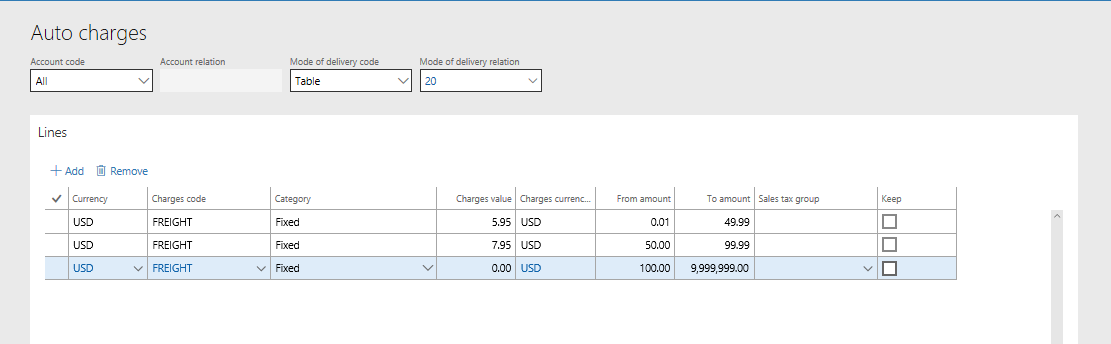
Вы можете использовать смесь категорий для накладных расходов, в зависимости от ваших бизнес-требований. Например, для всех заказов, стоимость которых составляет менее 100 долларов США, фиксированная плата составляет 9,95 долларов США за доставку. Затем для заказов, которые имеют значение, равное или превышающее 100 долларов США, плата за доставку рассчитывается в размере 5 процентов от стоимости заказа. На следующем рисунке показана конфигурация этих накладных расходов.
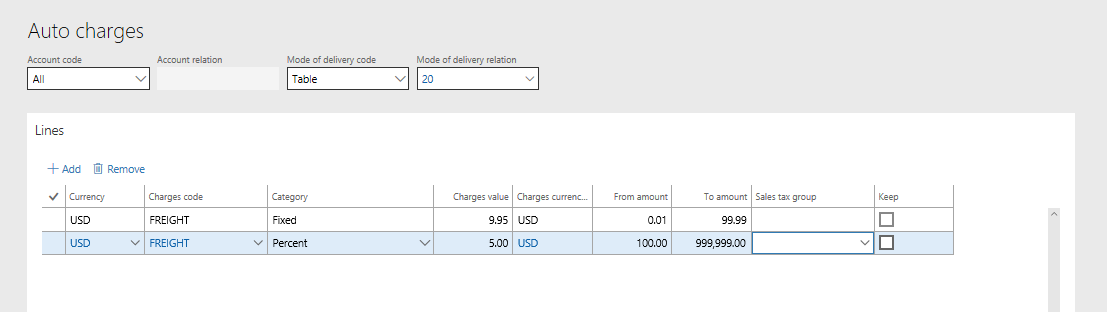
Применение режимов доставки во время ввода заказа в центра обработки вызовов
При создании нового заказа на продажу, значение должно быть указано в поле Режим доставки на экспресс-вкладке Доставка заказа на продажу. Это поле может заполняться автоматически, на основе значений по умолчанию из записи клиента.
Режим доставки, определенный в заголовке заказа, автоматически копируется в строки заказа на продажу при их создании. Тем не менее, можно изменить настройку режима доставки для конкретной номенклатуры вкладка на Доставка в разделе Сведения по строке раздел страницы ввода заказа на продажу.
Если выбранный режим доставки или адрес поставки, который определен для заказа или строки заказа, не подходит для продукта, вы получите сообщение об ошибке. Необходимо выбрать режим доставки, определенный для поддержки этой конфигурации продукта или адреса.
Расчет накладных расходов на доставку во время ввода заказа
Если настройка Включить завершение заказа включена для канала центра обработки вызовов, накладные расходы на доставку автоматически рассчитываются для заказов на продажу, когда пользователь выбирает Завершить. Появляется следующее сообщение в верхней части страницы Сводка заказа на продажу: «Многоуровневые накладные расходы вычислены». Рассчитанные накладные расходы добавляются к значению поля Итог продаж. На экспресс-вкладке Сумма в поле накладные расходы отображается общая сумма всех накладных накладных расходов, которые были рассчитаны для заказа и строк. Чтобы увидеть более подробное разбиение накладных расходов, выберите Заказ на странице Сводка заказа на продажу, а затем выберите параметр Расходы, чтобы просмотреть, добавить или изменить накладные расходы. Обратите внимание, что расчет стоимости доставки в заголовке заказа основан на режиме доставки, который связан с заголовком. Накладные расходы на доставку на уровне строки рассчитываются в соответствии с режимом доставки, настроенным для строки продажи. Если несколько способов поставки используются в разных строках, может применяется несколько накладных расходов, сложенных вместе. Общая сумма показывается в поле в Расходы на странице Сводка заказа продажи.
Если параметр Включить завершение заказа отключен, пользователи должны вручную запустить расчет накладных расходов. На странице Заказ на продажу на панели действий на вкладке Продать в группе Рассчитать выберите Многоуровневые расходы. Появится сообщение «Многоуровневые расходы вычислены». Вы можете выбрать параметр Расходы на вкладке Продать для просмотра, редактирования и удаления вычисленных расходов.
Используйте ускоренные режимы доставки по заказам центра обработки вызовов
Вы можете дополнительно связать код ускорения с любым режимом доставки, который вы настраиваете. Этот код используется как определение приоритетов сортировки и средство отчета. Это не приводит к добавлению дополнительных сборов к заказу. Для настройки до кодов ускорения перейдите Продажи и маркетинг > Настройка > Распределение > Коды ускорения.
Например для заказов, отгруженных по воздуху на следующий день, комплектации должна выполняться на складе до 13: 00 ежедневно. В этом случае также код ускорения может быть создан, и этот код может быть связан с любым режимом поставки на следующий день, настроенные в системе. Когда склад создает свою волну комплектации, соответствующий код ускорения в поле Ускорить может использоваться в качестве фильтра, так что комплектация производится только для заказов, имеющих режим доставки, связанный с этим кодом.
Кроме того, при вводе заказа центра обработки вызовов код ускорения может вручную применяться к заголовку заказа на продажу или отдельной строке заказа на продажу. Снова код может использоваться для сортировки или отчетности. В некоторых случаях заказ необходимо тщательно отслеживать из-за неполадки службы клиента. Таким образом, определенный срочный код может применяться к заголовку заказа или строки для определения и определить порядок заказа в процессе выполнения.